
- 软件



简体中文 /

简体中文 /

简体中文 /

官方版 /简体中文 /

简体中文 /

绿色版 /简体中文 /
ccleaner pro是一款专门帮助用户进行程序卸载以及电脑清理的软件,这款软件卸载功能强大而且方便快速,能够将你电脑中的顽固程序统统卸载干净,保证你电脑的清洁和安全。如果你需要这款软件,那就赶紧来QT软件园下载吧!
1.扫描清理注册表垃圾键值;
2.可以选择清理常用软件的历史使用记录!如:Media Player, winrar, Netscape, MS office, adobe Acrobat, 画笔, 记事本等,免费使用,不含任何间谍软件和垃圾程序。
3.支持清除 IE、Firefox 、Oprea 等浏览器的历史记录、Cookies、自动表单记录等隐私信息;
4.ccleaner中文版内置软件卸载模块,可以选择卸载软件或者选择仅删除卸载条目;
5.清理临时文件夹、历史记录、回收站等垃圾信息;
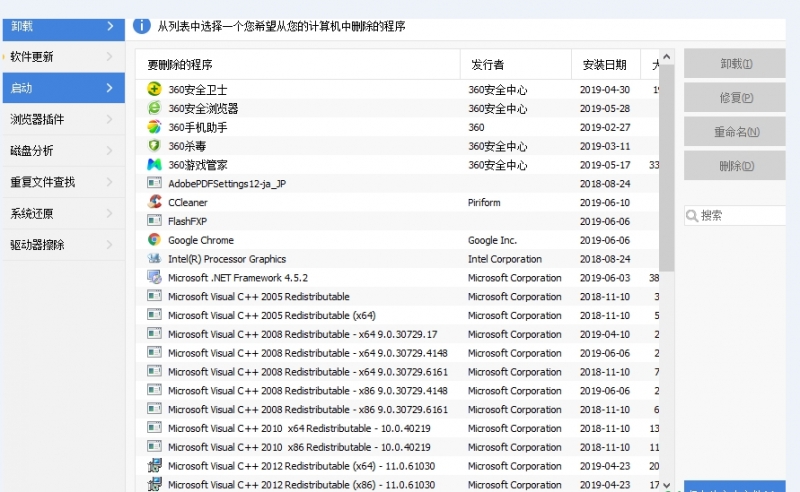
1、完整修订简体中文语言,采用官方简体中文语言模块本地化,无需外置语言模块
2、去界面右上角梨子图标和手型连接,去下方在线帮助、在线升级连接图标等多余内容
3、删除多国语言模块,删除在线升级程序,单文件版自动识别32位和64位,可保存设置
4、强改目录免uninst.exe程序可正常使用监控功能,32位和64位均已处理
5、取消官方默认规则勾选清理IE/Edge/谷歌/火狐等浏览器Cookies的钩子避免误清理
6、绿色便携,设置保存CCleaner.ini,需保存注册表删CCleaner.ini即可
7、原版如果当前目录无该程序,监控功能就会无法使用,相关选项也是灰色
8、预先优化设置:默认最小化系统托盘,不启动主动监控、系统监控、浏览器监控等
1.双击exe文件开始安装
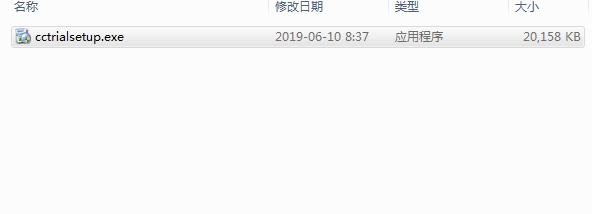
2.选择语言和安装路径
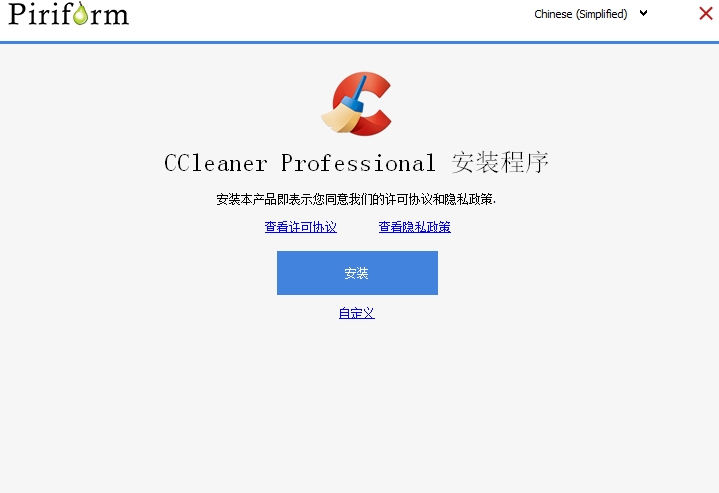
3.等待安装进度条到达100%

4.点击开始试用或立即激活即可使用
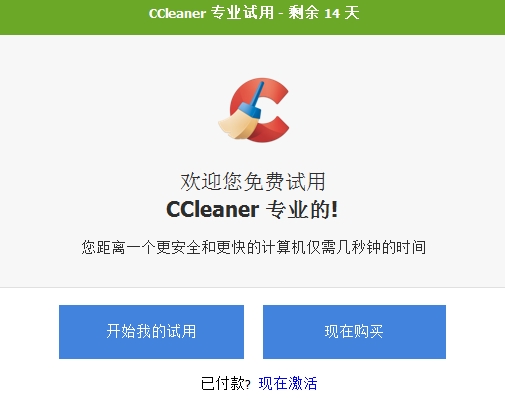
【浏览器】
如果您安装了其他浏览器,CCleaner 会为每个浏览器显示一个栏目。类似于清洁器 ? Internet Explorer,它同样具有清理临时文件、Cookies、历史等选项。
例如,如果您安装了 Mozilla Firefox 浏览器,就会显示 Firefox/Mozilla 栏目,以及Cookies、Internet 历史、Internet缓存、下载历史、保存的表单信息、Compact Databases 这些选项。
【组策略】
此选项可以清理Windows 组策略产生的垃圾文件,是V5.0的新增功能
【注册表】
注册表完整性,默认情况下,此栏目的选项是全选的,推荐您按照默认的选项进行清理。清理注册表时,CCleaner 会提醒您备份注册表,以便出现问题后进行恢复,相关设置请参见选项 - 高级。
【应用程序】
此选项包括您安装的,但是没有被归入 Internet 栏目的第三方软件。或者一些实用工具,例如:CD/DVD 烧制软件和文字处理软件。
【实用程序】
此选项包括一些实用程序,例如:压缩文件管理器、分区工具和间谍程序扫描软件。
【Internet】
此选项包括浏览器附加组件,例如:flash 、Google工具栏、即时通讯软件、防火墙。
【多媒体】
此选项包括媒体播放器、浏览器附加的媒体播放器。例如:Windows Media Player 、Adobe Flash Player。
【Windows】
此选项包括一些 Windows 系统附带的软件,它们可能会产生“我最近的文档”的记录。例如画图、写字板,但由于产生的垃圾文件过少,因此这个功能在V5.0版本被取消了。
1、不建议清理系统还原点和回收站内容防止内容丢失,你可以手动清理更放心;
2、对于经常安装和卸载软件的用户建议清理注册表,但清理前注意点个备份注册表;
3、CCleaner默认会清理所有浏览器的Cookies,建议清理时取消勾选避免网站需要重复登录;
4、缓存文件可以帮助你更快的打开某个网页或者是软件等,因此定期清理缓存文件即可;
5、CCleaner默认会开机自启动并常驻后台来扫描缓存文件,如无必要建议关闭之;
CCleaner怎么设置清理垃圾?
1、打开CCleaner,在最左侧点击选择“清理”功能。在此功能中,可以分别从Windows自带文件和其他应用程序下方的列表中勾选需要清理的项目,然后点击下方的“分析”按钮,将清理的条目列出来。
2、当分析结束后,会在右侧得出分析结果列表,这是点击右下角的“运行清理”按钮即可。
CCleaner怎么设置中文?
1、打开CCleaner如果默认界面是英文,可以在软件设置选项中修改语言为中文,单击“Options(选项)”按钮,在“Settings(设置)”一栏中可以看到“Language(语言)”这一项。
2、我们点开“Language”后的选择框,会出现一个下拉菜单,菜单中包含有数十种语言,我们要选择“Chinese(Simplified)”,意思是简体中文。选中后,CCleaner软件界面就变成中文了。
- 改进的软件识别
- 添加了新的支持软件
? 将“软件更新程序”移至“工具”菜单中的第二个插槽
? 稳定性改进
 图吧工具箱v2023.09正式版R2 官方安装版
系统工具 / 177.99M
图吧工具箱v2023.09正式版R2 官方安装版
系统工具 / 177.99M

 尔雅新大黑(中文字体)共享软件
系统工具 / 8.34M
尔雅新大黑(中文字体)共享软件
系统工具 / 8.34M

 罗技GPW鼠标驱动v2021.6.4851
系统工具 / 34.00M
罗技GPW鼠标驱动v2021.6.4851
系统工具 / 34.00M

 罗技gpw驱动(驱动程序)共享软件
系统工具 / 23.03M
罗技gpw驱动(驱动程序)共享软件
系统工具 / 23.03M

 DiskGenius(硬盘分区)v5.4.2.1239免费版
系统工具 / 40.00M
DiskGenius(硬盘分区)v5.4.2.1239免费版
系统工具 / 40.00M

 罗技GPW二代驱动v2021.6.4851 官方安装版
系统工具 / 34.00M
罗技GPW二代驱动v2021.6.4851 官方安装版
系统工具 / 34.00M

 MicrosoftRootCertificateAuthority2011根证书 官方版vMicrosoftRootCertificateAuthority2011根证书 官方版
系统工具 / 0.00M
MicrosoftRootCertificateAuthority2011根证书 官方版vMicrosoftRootCertificateAuthority2011根证书 官方版
系统工具 / 0.00M

 PasteEx(剪贴板转存文件工具)v1.1.7.4
系统工具 / 0.10M
PasteEx(剪贴板转存文件工具)v1.1.7.4
系统工具 / 0.10M

 微信密码破解神器v1.1.1
系统工具 / 2M
微信密码破解神器v1.1.1
系统工具 / 2M

 达尔优CM655鼠标驱动程序v1.19.8.19 官方版
系统工具 / 22.00M
达尔优CM655鼠标驱动程序v1.19.8.19 官方版
系统工具 / 22.00M
